MP3 Joiner Expert是一款非常好用的音频合并编辑软件。MP3 Joiner Expert能够为音频合并编辑软提供不少帮助。它可以合并MP3文件和其他常用的音频格式文件,并调整音频的声音效果,以满足不同用户的需求;用户可以根据需要添加静音和标准化的剪辑,并且可以应用于单个文件或所有文件的淡入,淡出,添加静音和其他音频效果;您可以使用M3U,M3U8,PLS,XSPF,ASX播放列表,文本文件,Excel文件,CSV文件列表来导入音频文件;您可以直接指定输出格式和不同的编码选项,同时,它还支持将音频混合或替换为另一个音频文件,编辑专辑封面和元数据;支持复制和粘贴音频文件,以及上下移动单个音频文件,用户可以轻松浏览所选音频文件数据的专辑封面,信息和元数据,并使用内置播放器进行播放。此外,用户可以使用文本文件列表,Excel文件列表,CSV文件列表或输入的音频文件列表直接添加以批量合并MP3文件。它还支持按时间,文件大小,比特率,采样率等和元数据标签名称对选定的音频文件进行连续排序;需要它的用户可以下载体验。
软件功能:
合并具有淡入,淡出,淡入和淡出,淡入淡出,归一化,添加静音和其他音频效果的mp3文件
使用播放列表,文本文件,Excel文件或CSV批处理文件列表导入要添加的音频文件
混合或替换音频,编辑专辑封面和元数据
根据文件名,标题,曲目号和元数据对音频文件进行排序
导入音频文件列表以从文本列表文件,CSV文件,Excel文件加入
根据曲目编号,文件名,持续时间等和元数据对音频文件进行排序
安装步骤:
1.用户可以单击本网站提供的下载路径下载相应的程序安装包
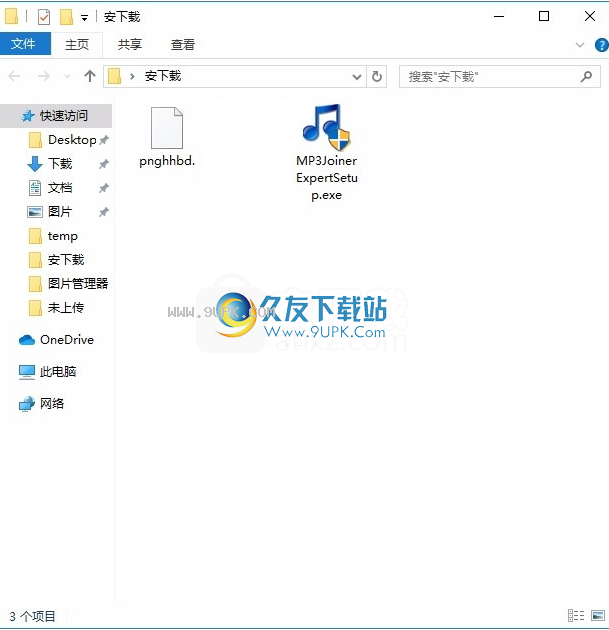
2.只需使用解压功能打开压缩包,双击主程序进行安装,并弹出程序安装界面
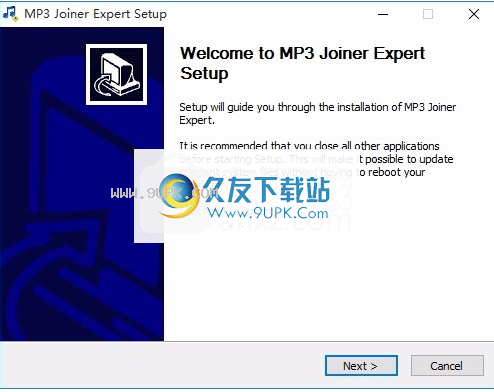
3.同意协议的条款,然后继续安装应用程序,单击“同意”按钮
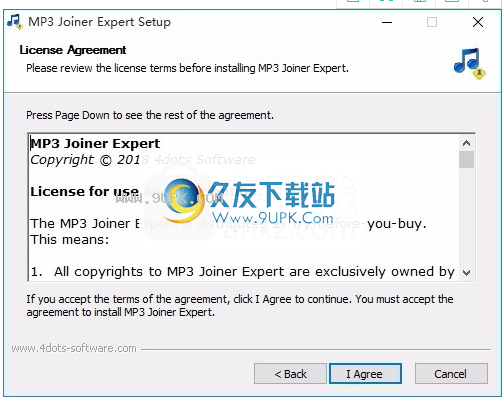
4.可以单击浏览按钮根据需要更改应用程序的安装路径

5.弹出以下界面,用户可以直接
用鼠标点击下一个按钮
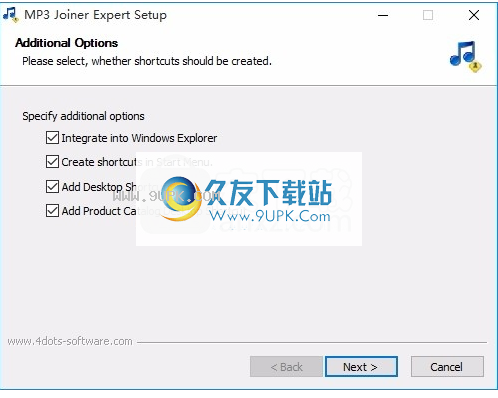
6.弹出应用程序安装进度栏的加载界面,等待加载完成

7.按照提示单击“安装”,弹出程序安装完成界面,单击“完成”按钮

软件特色:
易于使用的MP3连接器,具有多种功能的音频连接器
集成到Windows资源管理器
正确的音频文件编号排序
超快速连接,用于相同格式的音频文件
多语种并翻译成39种不同的语言
输入格式:几乎所有可用的音频和视频格式
输出格式:
MP3-MPEG第3层音频,无FLAC无损音频编解码器
AAC高级音频编码,OGG-Ogg Vorbis音频
WMA-Windows Media音频1和2,MP2-MPEG音频第2层
AC3-Dolby Digital,支持AMR的多速率音频编解码器
WV-Wavpack,WAV-wave音频,AIFF-音频交换文件格式,AU-SUN AU格式
其他FFMPEG支持的格式
可用的声音效果:淡入,淡入,淡入和淡出,添加静音
归一化,回波,全通滤波器,移相器,速度
带通滤波器,带阻滤波器,低音滤波器
球形立体声到双耳转换,合唱,耳垢,均衡器,镶边
高通,低通,静音删除,高音,音量,反向,立体声转单声道,降噪
使用教程:
更改用户界面语言
首次启动该应用程序时,它将要求您提供所需的用户界面语言。进入用户界面后重启是中文版

您也可以从“语言”菜单中更改用户界面语言。
指定要添加的音频文件
要指定要添加的音频文件:
按下主屏幕上的“添加音频”按钮,然后选择要添加的音频文件。您也可以按“添加文件夹”按钮来添加特定文件夹的所有音频内容。
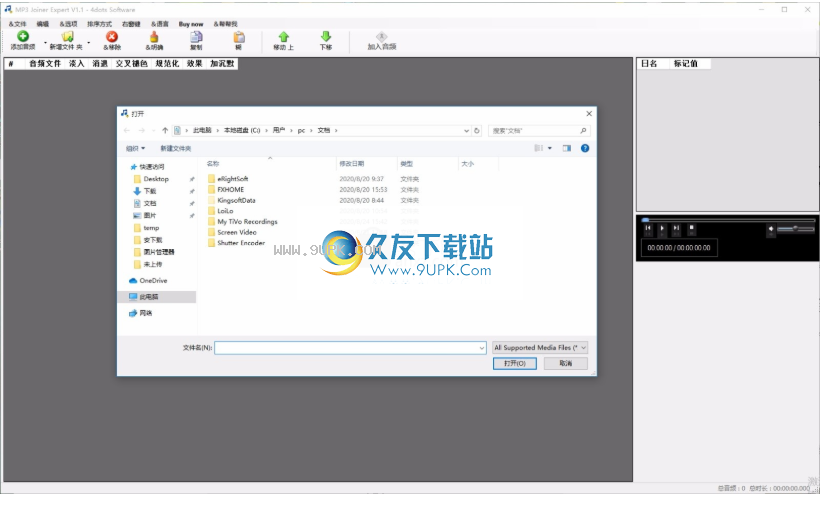
从“文件”菜单中选择“输入要添加的音频文件的列表”后,您还可以通过在文本框中输入文件路径列表来添加音频文件。
添加的mp3文件将显示在网格上。您可以使用内置音频播放器来播放音频文件,方法是在网格上选择它们,然后按播放器上的播放按钮。
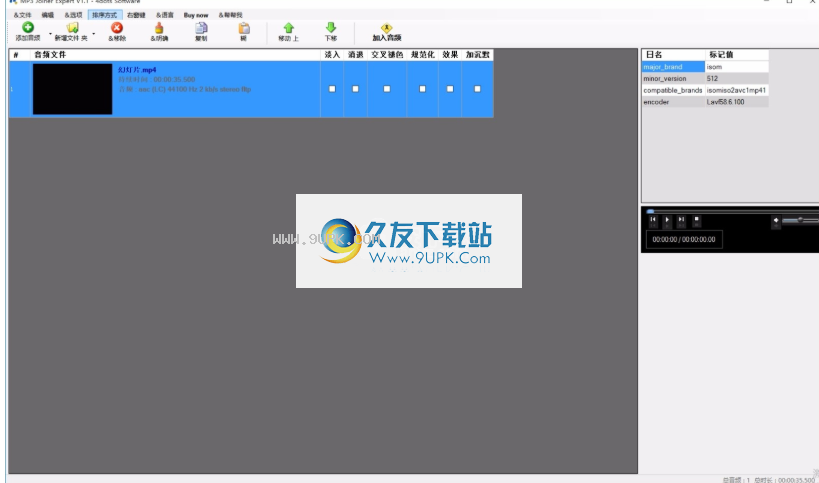
当您在网格上选择一个音频文件时,您也可以浏览其元数据。
您也可以拖放mp3文件或带有音频文件的文件夹以添加它们。
要从列表中删除音频文件,请在网格上选择它,然后按“删除”按钮。要清除列表中的所有视频,请按“清除”按钮。
您还可以指定音频文件的顺序。只需在网格上选择音频文件,然后按“下移”或“上移”按钮即可。
在网格上选择音频文件后,您还可以复制和粘贴音频文件。
在网格上选择音频文件后,右键单击以访问一个菜单,您可以在其中播放mp3文件,打开它,浏览该音频文件,复制音频的完整文件路径或显示有关该文件的信息。
如何对音频文件进行排序
从菜单``排序依据''中,您可以选择基于文件名,持续时间,文件大小,比特率,采样率,创建日期,上次修改日期以及所有元数据值(例如标题,曲目,艺术家等)对音频文件进行排序
如果歌曲名或文件名以曲目号开头,则会以正确的顺序排序。这意味着曲目号为10的歌曲将放置在曲目号为9的歌曲之后,而不是曲目号为1的歌曲之后,等等。这对于简单的单词排序是正常的。
如何指定输出格式
在指定要添加的音频文件后,在主屏幕上按“添加音频”按钮。
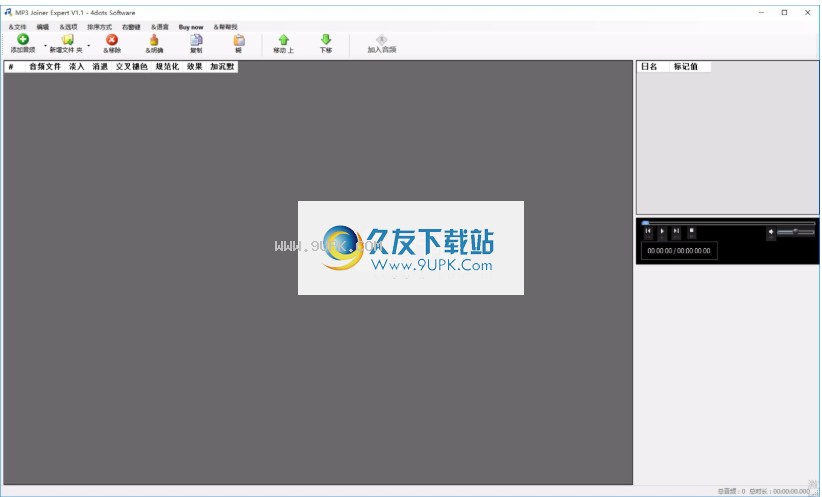
然后,将出现一个新屏幕,您可以在其中指定输出格式,各种编码选项以及添加的音频文件应具有的其他功能。
首先,您必须指定输出格式配置文件。从左侧的列表中选择输出配置文件的类别,然后从右侧的列表中选择特定的输出配置文件。
您可以通过按“编辑配置文件”按钮,按“新建配置文件”按钮添加新的配置文件或按“删除配置文件”按钮删除配置文件来编辑配置文件。
可以在选项卡上更改各种编码选项和其他功能。在选项卡的第一页上,可以设置音频编码选项,在第二个选项卡上,可以设置复杂的编码器参数,在选项卡的第三页上,可以设置淡入,淡出,淡入,淡出或添加静音效果。适用于所有音频文件。在第四个标签页上,您可以设置元数据和专辑封面。在选项卡的第五页上,您可以指定应与之混合的音频文件。在第六个标签页上,您可以设置将应用于组合音频文件的音频效果。在第七个选项卡上,可以选择使用“快速加入”并更快地合并音频文件,但前提是它们具有相同的格式和大小。最后,在标签的最后一页,
指定所有输出格式选项后,按“确定”按钮开始加入过程。如果要取消添加音频文件的过程,请按“取消”按钮。
如何编辑音频输出配置文件
您可以通过按“编辑配置文件”按钮,按“新配置文件”按钮添加新配置文件或按“删除配置文件”按钮在“输出格式”屏幕上删除配置文件来编辑配置文件。
编辑配置文件时,必须
为此列表输入唯一的配置文件名称,配置文件标签和FFMPEG参数。 MP3 Joiner Expert使用称为FFMPEG的应用程序转换视频。
还输入要生成的文件的文件扩展名和此配置文件的类别。
最后,按“保存”按钮保存配置文件,然后按“关闭”按钮关闭屏幕。
如混合,替换或静音音频
要将组合的音频文件与另一个音频文件混合,请选择输出格式屏幕第五个选项卡上的“混合音频”复选框。然后,在文本框中输入要使用的音频文件(1)。如果需要混合音频文件,还可以指定混合音频文件的音量。音量应为百分比(%)或以分贝(dB)为单位的值。例如,“ 30%”或“ 10dB”。
如何导入播放列表和音频文件列表以加入
要导入播放列表和音频文件列表,请从主屏幕上的“文件”菜单中选择“从播放列表/文本文件导入音频文件”,或者您可以从Excel文件导入中选择“从Excel文件导入音频文件”(3)音频文件列表,或“从CSV文件导入音频文件”以从CSV文件导入音频文件列表。
列表文件的每一行上应有一个音频文件路径。您也可以指定Excel或CSV文件的文件路径列。
如果从“文件”菜单中选择“保存当前选择”,则文本文件列表将与当前添加的音频文件一起保存,以后您可以轻松地重用此列表。然后,您可以导入列表,如前所述。
如何设置应用程序选项
要设置应用程序的各种选项,可以使用“选项”菜单。
要指定在mp3合并过程完成后将执行的操作,请从“完成时”菜单中选择一个选项。 mp3合并过程成功完成后,可以关闭应用程序,休眠,休眠,注销,浏览文件等。
要指定为输出音频文件自动生成的文件名格式,请从“选项”菜单中选择“选项”。
默认情况下,不带扩展名的文件名格式为[FILENAME]。 [FILENAME]代表不带第一个视频扩展名的文件名。
在此屏幕上,您还可以指定如果已经存在具有相同文件名的文件,将发生什么情况。如果将被覆盖,请跳过,重命名,添加前缀或添加后缀等。
您还可以通过从“选项”菜单中选择“设置输出文件”来为输出设置特定的输出文件名。
如何批量添加许多音频文件
要批量添加许多音频文件,请从主屏幕上的“工具”菜单中选择“批量添加”。
然后,您将必须为添加的音频文件指定默认的输出格式。您还可以稍后指定显式联接输出格式。
在出现的新屏幕上,您必须输入用于批量连接的音频文件列表以及连接的输出文件的路径。
在网格的“加入音频文件路径”列中,输入MP3 Joiner Expert每次都加入合并的音频文件。在每一行上输入文件路径。在“输出音频”列中,输入生成的组合音频的文件路径。如果将其保留为空白,则应用程序将自动为您生成文件路径。按下“输出格式”列上的按钮,以设置此连接的特定输出格式属性。
要将新连接添加到批处理连接,请单击“添加”按钮。然后将新行添加到网格。按“删除”按钮删除连接,然后按“清除”按钮清除网格。
您也可以拖放视频文件或带有视频文件的文件夹以添加它们。
最后,按“批量添加”按钮开始批量添加过程。
软件优势:
MP3 Joiner Expert还是一个音频连接器,具有许多功能并且易于使用。它还可以处理其他格式:FLAC,AAC,WAV,WMA等。
如果歌曲名或文件名以曲目号开头,则会以正确的顺序排序。
这意味着曲目号为10的歌曲将放置在曲目号为9的歌曲之后
在之后而不是曲目号为1的歌曲,这对于简单的单词排序是正常的。
此外,其他程序没有的功能和MP3 Joiner Expert所具有的功能是
您还可以为每种格式指定复杂的编码器参数,例如参数ABR,并将联合立体声用于MP3格式。
如果输入音频文件具有完全相同的格式,则可以使用非常快速的加入过程,这将跳过多余的编码。
您还可以使用两遍视频编码和特定的内置比特率计算器工具来生成特定文件大小的视频。
该应用程序支持拖放操作,非常易于使用。
MP3 Joiner Expert也可以集成到Windows资源管理器中,选择它们后,可以右键单击以合并MP3文件。
该应用程序还支持多种语言,并已被翻译成39种不同的语言。






 纸品批发零售 1.0安卓版
纸品批发零售 1.0安卓版 海南建材批发 5.0.0安卓版
海南建材批发 5.0.0安卓版 山东服装批发网 5.0.0安卓版
山东服装批发网 5.0.0安卓版 大闸蟹批发网 5.0.0安卓版
大闸蟹批发网 5.0.0安卓版 玩具巴巴 1.0安卓版
玩具巴巴 1.0安卓版 地摊货批发 0.4.8安卓版
地摊货批发 0.4.8安卓版 恒生批发网 3.0.0安卓版
恒生批发网 3.0.0安卓版 贵州化妆品批发平台 5.0.0安卓版
贵州化妆品批发平台 5.0.0安卓版 丹阳眼镜批发 5.0.0安卓版
丹阳眼镜批发 5.0.0安卓版 河南建材批发行业 5.0.0安卓版
河南建材批发行业 5.0.0安卓版 家乐园批发 2.0.00安卓版
家乐园批发 2.0.00安卓版 荷花池批发市场 1.0.2安卓版
荷花池批发市场 1.0.2安卓版 宝立得视频加密支付宝自动销售系统(视频加密处理工具)是一款很优秀好用的专业视频加密处理助手。哪款视频加密工具比较好用?小编为你推荐这款宝立得视频加密支付宝自动销售系统,功能强大全面,使用后可以帮助用户轻松...
宝立得视频加密支付宝自动销售系统(视频加密处理工具)是一款很优秀好用的专业视频加密处理助手。哪款视频加密工具比较好用?小编为你推荐这款宝立得视频加密支付宝自动销售系统,功能强大全面,使用后可以帮助用户轻松...  Videoscripts MPEG4 File Joiner是一款专门用于合并MPEG4视频的软件。Videoscripts MPEG4 File Joiner帮你轻松完成MPEG4的视频合并。软件主要用于合并MPEG4格式的视频;这个软件很简单。
Videoscripts MPEG4 File Joiner是一款专门用于合并MPEG4视频的软件。Videoscripts MPEG4 File Joiner帮你轻松完成MPEG4的视频合并。软件主要用于合并MPEG4格式的视频;这个软件很简单。  固乔剪辑助手免安装版(视频剪辑处理工具)是一款十分优秀好用的视频剪辑处理助手。如果你需要一款好用的视频剪辑工具,不妨试试小编带来的这款固乔剪辑助手免安装版,功能强大全面,使用后可以帮助用户轻松剪辑处理视频。
固乔剪辑助手免安装版(视频剪辑处理工具)是一款十分优秀好用的视频剪辑处理助手。如果你需要一款好用的视频剪辑工具,不妨试试小编带来的这款固乔剪辑助手免安装版,功能强大全面,使用后可以帮助用户轻松剪辑处理视频。  Aeyae Remux是一款非常好用的视频混合软件。视频混合就来使用Aeyae Remux。您可以将视频添加到软件设置混合方案中,您需要将资源添加到软件设置混合方案中使用相同的音频 视频编码。
Aeyae Remux是一款非常好用的视频混合软件。视频混合就来使用Aeyae Remux。您可以将视频添加到软件设置混合方案中,您需要将资源添加到软件设置混合方案中使用相同的音频 视频编码。  Amor Video Joiner是一款能够轻松进行视频合并的软件。视频合并工具中的佼佼者Amor Video Joiner。使用此软件可帮助用户快速合并视频,有时您可能需要将一些零分散的视频剪辑与完整的视频组合成一个完整的视频。
Amor Video Joiner是一款能够轻松进行视频合并的软件。视频合并工具中的佼佼者Amor Video Joiner。使用此软件可帮助用户快速合并视频,有时您可能需要将一些零分散的视频剪辑与完整的视频组合成一个完整的视频。  QQ2017
QQ2017 微信电脑版
微信电脑版 阿里旺旺
阿里旺旺 搜狗拼音
搜狗拼音 百度拼音
百度拼音 极品五笔
极品五笔 百度杀毒
百度杀毒 360杀毒
360杀毒 360安全卫士
360安全卫士 谷歌浏览器
谷歌浏览器 360浏览器
360浏览器 搜狗浏览器
搜狗浏览器 迅雷9
迅雷9 IDM下载器
IDM下载器 维棠flv
维棠flv 微软运行库
微软运行库 Winrar压缩
Winrar压缩 驱动精灵
驱动精灵